-
Dreamweaver Diseño de Páginas Web Tutoriales
-
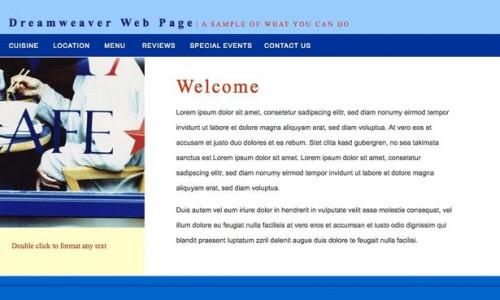
Una página web bien diseñado atrae a los visitantes a un sitio web y los mantiene regresando. Sin embargo, la codificación de un diseño eficaz puede ser un consumo de tiempo y la tarea difícil. Afortunadamente, Dreamweaver proporciona plantillas ya preparadas que se muestran correctamente en los principales navegadores y se adapten a las necesidades de cualquier página web. Aprender a utilizar estas plantillas para sus propios proyectos web.Página en blanco
Al poner en marcha Dreamweaver, seleccione "Nuevo" del menú "Archivo" para abrir el cuadro de diálogo "Nuevo documento", y seleccione la opción "Página en blanco". Estas páginas en blanco son codificados previamente los documentos que vienen en varios diseños, que son ideales para los documentos que no requieren de un tema.
Poner en marcha una página en blanco haciendo clic en la opción "Página en blanco" en el lado izquierdo. Continuar a la columna "Tipo de página" para hacer una selección de documentos. Para el diseño web, normalmente se selecciona el tipo o "HTML" "plantilla HTML". Seleccione "HTML" para crear un archivo de base, o "plantilla HTML" para crear un archivo maestro que se pueden hacer copias de.
A continuación, vaya a la columna "Formato" y haga clic en los nombres de diseño para ver los diseños en el lado derecho. Por debajo de la vista previa, Dreamweaver convenientemente ofrece una explicación de lo que hace el diseño. Por ejemplo, una página de "elástico" se extiende con el tamaño de la fuente, una opción de "fijo" se mantiene la misma anchura y altura no importa qué, y un diseño de "líquido" se configura en porcentajes para que la página se contrae y se expande con el navegador web . También puede previsualizar el número de columnas y posicionamiento.
Continuar seleccionando opciones de los menús "tipo de documento" y "diseño CSS". El "Doctype" le permite seleccionar la versión que desea que el navegador web para comprobar la sintaxis en contra. Opciones de Dreamweaver van desde "HTML 4.01 de Transición" para "XHTML Mobile 1.0", con cada uno sirviendo a un propósito específico, como la codificación de páginas con marcos o la visualización de documentos en los dispositivos móviles. El menú desplegable "Diseño CSS" le permite controlar donde las hojas de estilo en cascada (CSS) código va en el archivo de página web. En general, si usted tiene sólo unas pocas líneas de reglas de estilo, seleccionando la opción "Añadir a la cabeza" opción funciona bien; Sin embargo, si usted tiene una hoja de estilo largo, elija la opción "Crear nuevo archivo" o "Acceso a archivo existente" para asegurarse de que no incurra en los tiempos de carga más largos.
Finalmente, después de hacer las selecciones, haga clic en el botón "Crear" para iniciar la plantilla de diseño. Ahora puede editar la página para agregar contenido y guardar el archivo en una vista previa.
Página de la Muestra
Seleccione la opción "Página de ejemplo de" opción en el cuadro de diálogo "Nuevo documento" para elegir un documento de diseño profesional. Estas plantillas contienen miradas específicas para una variedad de industrias y funcionan bien para aquellos proyectos que requieran el estilo ya en su lugar.
Comience por seleccionar el "Starter Página (Tema)" en la columna "Carpeta de muestra". Usted puede elegir entre "entretenimiento", "especiales" "Salud y Nutrición", "entrenamiento personal", "restaurante", "Spa" y "viaje". Además, cada categoría contiene una página específica, como "Catálogo" o "Calendario". Resaltar su selección en la columna "Muestra de la página" y vista previa de la descripción del diseño y la página proporcionada en el lado derecho.
Ahora, seleccione una opción de "tipo de documento" en el menú desplegable. Una vez más, las opciones varían en HTML a XHTML versiones y deben ser elegidos en función de lo que la página contiene y dónde se mire. Haga clic en el botón "Crear" después de hacer una selección.
A continuación, el nombre y guardar la plantilla en el cuadro de diálogo y, a continuación, siga el mensaje para seleccionar la ubicación que desea que los archivos de plantilla copiado a. Después de guardar el documento, todos los marcadores de posición CSS y las imágenes aparecen.
Para editar el diseño, tales como añadir sus propias imágenes o texto, basta con hacer doble clic en un área en la ventana de diseño y seguir las indicaciones. Es posible vincular las barras de menús haciendo clic en los enlaces y el uso de la barra de herramientas "Propiedades" para seleccionar el archivo correspondiente.
Por último, se puede personalizar cualquier parte del archivo CSS proporcionado con la plantilla. Para ello, vaya a la ventana de CSS y seleccione la pestaña "actual" para editar una función específica, o seleccione la pestaña "Todas" para ver una lista completa de las reglas de estilo.
Guarde el archivo y utilizar la función "Vista previa" de su navegador para ver su trabajo.
